我们利用java开发游戏的过程中,有时候需要将图片导入查看一下整体的开发效果,可是对于新手来说,java写游戏怎么把图片导入是个难题!那下面我们就给大家讲解一下。

一、步骤
1.在IDEA中导入图片
首先把要用的图片都放在一个文件夹中
复制文件夹
点击项目名称,并Ctrl+V黏贴文件夹

然后等待一下就会发现图片已经全部都导入进来了

2. 创建一个图片ImageIcon的对象
ImageIcon方法的使用
由于我们不知道这个方法如何使用,所以我们可以通过阅读源码或者查看API的方式来查找方法的用法,这里我们介绍一下阅读源码的方式
使用Ctrl+N来搜素一下ImageIcon方法

使用Ctrl+F12来查找查看当前类的所有方法和成员变量,由于我们要添加图片,图片名称又是String类型的,所以我们选择String类型的方法

可以看到这里让我们在括号内传递的参数是文件名,即图片名字

所以格式为:
ImageIcon icon = new ImageIcon("...(此处填写图片路径)")传递方法内参数(图片路径)
所以此处我们要传递的参数就是图片的名字,但是计算机要寻找图片是按照路径来的,所以我们要复制图片存放的路径
我们先随便选中一张图片,右键点击

选择复制路径
黏贴到上面的括号中
3. 创建JLabel的对象(一个用来放图片的容器)
用法:可以简单记忆为JLabel是一个管理容器,创建对象以后管理括号内的东西
比如上面我们新建了一个对象icon,应该被放入到JLabel容器中,所以括号内传递的参数就是icon
JLabel jLabel = new JLabel(icon)
4.调整位置

jLabel.setBounds是用来设置位置和大小的一个方法,里面的四个参数分别是:X坐标、Y坐标、长度、宽度

4. 将容器放到界面中
注意:隐藏容器要手动获取,图片放在这个隐藏容器中,默认图片放在正中间,所以我们要取消默认设置,并以 XY 轴坐标形式来存放图片
手动获取隐藏容器:getContentPane()
取消放置在正中间:setLayout(null),放在初始化界面的方法中

再使用add函数添加
this.getContentPane().add(jLabel)
三、源码阅读
Ctrl+F12搜素,并选中空参构造的函数

可以看到里面有函数FrameInit(),我们再用Ctrl+B来跟进一下
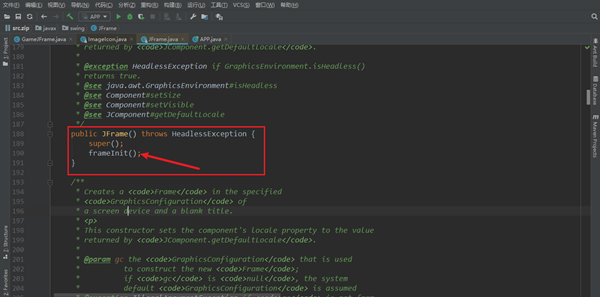
这边有一个creatRootPane(),我们继续跟进

可以看到底层源码中已经帮我们新建好了对象,所以不需要我们自己再去构造了

四、完整代码
private void initImage()
{
//创建第一张图片
//创建ImageIcon
ImageIcon icon1 = new ImageIcon("F:\\IDEA\\PuzzleGame\\image\\image\\animal\\animal3\\1.jpg");
//创建JLabel管理容器
JLabel jLabel1 = new JLabel(icon1);
//设定图片位置
jLabel1.setBounds(0, 0, 105, 105);
//将JLabel放到界面中
this.getContentPane()
.add(jLabel1);
//创建第二张图片
ImageIcon icon2 = new ImageIcon("F:\\IDEA\\PuzzleGame\\image\\image\\animal\\animal3\\2.jpg");
JLabel jLabel2 = new JLabel(icon2);
jLabel2.setBounds(105, 0, 105, 105);
this.getContentPane()
.add(jLabel2);
//创建第三张图片
ImageIcon icon3 = new ImageIcon("F:\\IDEA\\PuzzleGame\\image\\image\\animal\\animal3\\3.jpg");
JLabel jLabel3 = new JLabel(icon3);
jLabel3.setBounds(210, 0, 105, 105);
this.getContentPane()
.add(jLabel3);
//创建第四张图片
ImageIcon icon4 = new ImageIcon("F:\\IDEA\\PuzzleGame\\image\\image\\animal\\animal3\\4.jpg");
JLabel jLabel4 = new JLabel(icon4);
jLabel4.setBounds(315, 0, 105, 105);
this.getContentPane()
.add(jLabel4);
}五、优化代码
如果要添加十五张图片的话,代码量就太大了,所以我们要优化代码,我们可以看坐标(图片左上角的坐标轴)的变化找找规律
第一排Y轴值都为0,X轴的值是0、105、210、305,都相差105,那么他们都是105的整数倍,从0倍开始到3倍(列);同理,第一列的X轴值都为0,Y轴的值是0、105、210、305,那么他们都是105的整数倍,从0倍开始到3倍(列)
我们可以用两层循环来优化,内层循环是X轴的值,即列,外层循环是Y轴的值,即行,但是要注意的是在修改图片路径的时候,如果定义的变量放在字符串内,那么将识别不了该图片,而是要把变量单独拿出来放在外面
优化后的代码
private void initImage()
{
int n = 1;
for (int i = 0; i < 4; i++)
{
for (int j = 0; j < 4; j++)
{
JLabel jLabel = new JLabel(new ImageIcon("F:\\IDEA\\PuzzleGame\\image\\image\\animal\\animal3\\" + n + ".jpg"));
jLabel.setBounds(105 * j, 105 * i, 105, 105);
this.getContentPane()
.add(jLabel);
n++;
}
}
}六、测试代码
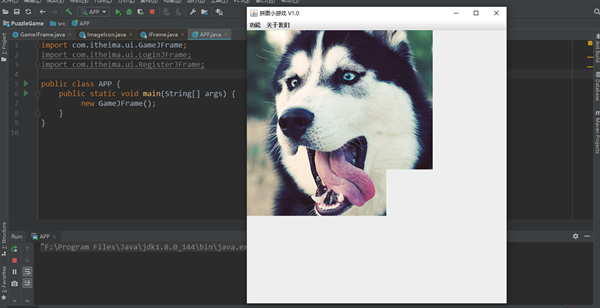
这样我们就将java图片导入进去了,看似复杂的过程,其实我们只要掌握好步骤流程就行了,因此建议大家自己操作一遍会更好!最后大家如果想要了解更多java实例知识,敬请关注奇Q工具网。
推荐阅读:
